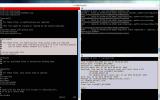9 Beste hulpprogramma's voor netwerkproblemen die we in 2020 hebben beoordeeld
Het lijkt erop dat iedereen het netwerk de schuld geeft van elk mogelijk probleem dat ze tegenkomen bij computers. Daar is echter een reden voor: het IS vaak het netwerk. Feit is dat netwerken complex zijn en dat er veel gebeurt op een typisch netwerk. En als er veel gebeurt, kan er veel misgaan. Dus als er iets misgaat - en uiteindelijk zal het gebeuren - moet u beginnen met het oplossen van problemen. En net als bij elke andere taak, vereist efficiënte probleemoplossing het gebruik van de juiste tools. Vandaag bespreken we de beste hulpprogramma's voor het oplossen van netwerkproblemen.

We beginnen met een algemene discussie over het oplossen van netwerkproblemen. Wat het is, waarom het nodig is en hoe de taak moet worden aangepakt. We gaan meteen aan de slag en introduceren onze negen beste tools voor het oplossen van netwerkproblemen. Zoals u zult zien, zijn niet al onze favoriete tools uitgebreide tools van meerdere duizenden dollars. Sommige zijn eenvoudige oude opdrachtregelprogramma's die bij de meeste besturingssystemen worden geleverd. We hebben zelfs geprobeerd een goed evenwicht te bewaren tussen de opdrachtregel en de GUI-tools. Onze selectie van tools werken samen om een naar onze mening geweldige toolset te vormen die u zal helpen bij de meeste scenario's voor probleemoplossing.
Over netwerkproblemen oplossen
Efficiënte netwerkproblemen oplossen vereist een systematische aanpak. Je begint met basissymptomen of gebruikersklachten en werkt je een weg naar de oorzaak van het probleem. Als je het eenmaal hebt gevonden, is het repareren ervan vaak een fluitje van een cent. De grootste moeilijkheid is meestal het probleem te vinden. Netwerken zijn grote en complexe dingen, dus waar te beginnen?
U kunt het beste vaak naar recente wijzigingen kijken. Ervan uitgaande dat uw netwerk correct is ingesteld, zal het niet vanzelf breken. In tegenstelling tot een auto of ander mechanisch apparaat, is een netwerk niet onderhevig aan slijtage waardoor het uiteindelijk zou kunnen breken. Meestal, als er iets misgaat, komt dat omdat er iets is veranderd. Dat betekent niet per se dat het netwerk is veranderd. Het gebruik kan anders zijn. Een enkele gebruiker kan bijvoorbeeld een enorm bestand van internet downloaden en ervoor zorgen dat alle anderen slechte internetprestaties ervaren.
De meest elementaire gouden regel voor het oplossen van problemen - niet alleen netwerken - kan u veel tijd en verdriet besparen: neem geen aanname. Ga er in het bijzonder niet van uit dat gebruikers u alles vertellen - of zelfs maar dat wat ze u vertellen waar is. Controleer alles zelf.
De 9 beste tools voor netwerkproblemen oplossen
Wat betreft de tools die kunnen worden gebruikt om netwerkproblemen op te lossen, er zijn er zoveel dat we er een heel boek over zouden kunnen schrijven. In feite zijn er talloze boeken over dit onderwerp geschreven. Voor vandaag concentreren we ons op wat volgens ons de handigste tools zijn. Je kent er waarschijnlijk al een paar, maar je hebt je misschien niet gerealiseerd hoe ze kunnen helpen bij het oplossen van problemen. Andere tools op onze lijst hebben geen ander doel dan te helpen bij het oplossen van problemen.
Onze eerste inzending is de Toolset voor ingenieurs van SolarWinds. Als u het bedrijf niet kent, maakt SolarWinds enkele van de beste tools voor netwerk- en systeembeheer. Het vlaggenschip, de Network Performance Monitor, is een van de allerbeste netwerkbewakingsprogramma's. SolarWinds staat ook bekend om het maken van een handvol uitstekende gratis tools, waarvan er een paar recentelijk werden besproken toen we de bespraken beste subnet rekenmachines of de beste TFTP-servers.
Maar vandaag hebben we het over de SolarWinds Engineer's Toolset. Zoals de naam al aangeeft, is dit geen tool, maar eerder een complete set tools. De Engineer's Toolset bevat meer dan 60 verschillende tools. Het heeft van alles een beetje. Door geautomatiseerde detectie zal de tool al uw netwerkapparaten ontdekken, inclusief diepgaande details zoals het toewijzen van switchpoorten. Hoewel dit u niet veel zal helpen met uw inspanningen voor het oplossen van problemen zodra zich problemen voordoen, kunnen ze uw kennis van het netwerk verbeteren, wat van onschatbare waarde kan zijn bij het oplossen van problemen.

Deze toolset heeft een aantal geweldige speciale tools voor probleemoplossing. Tools zoals Ping Sweep, DNS Analyzer en TraceRoute kunnen worden gebruikt om robuuste netwerkdiagnostiek uit te voeren en complexe netwerkproblemen snel op te lossen. En als u zich zorgen maakt over beveiliging, kunt u enkele van de tools van de toolset gebruiken om aanvallen op uw netwerk te simuleren en kwetsbaarheden te helpen identificeren.
De Engineer's Toolset heeft ook een aantal uitstekende bewakings- en waarschuwingsfuncties. Het controleert uw apparaten en waarschuwt wanneer het beschikbaarheid of gezondheidsproblemen detecteert. Dit geeft u vaak de tijd om te reageren voordat gebruikers beginnen te bellen om te klagen. En als dat nog niet genoeg is, kunt u ook enkele van de meegeleverde tools gebruiken voor configuratiebeheer en logconsolidatie.
Met al deze functies is de toolset van SolarWinds Engineer niet gratis. De prijzen beginnen bij $ 1 495 en zijn per stoel, waarvoor één licentie per genoemde gebruiker vereist is. Als je deze toolset eens wilt proberen, is er een gratis proefperiode van 30 dagen verkrijgbaar bij SolarWinds.
GRATIS 30 DAGEN PROEF: SOLARWINDS ENGINEER'S TOOLSET
Een handvol handige opdrachtregelprogramma's
Enkele van de handigste hulpprogramma's voor het oplossen van netwerkproblemen zijn in de meeste besturingssystemen ingebouwd. Ze lijken u misschien niet als hulpmiddelen voor probleemoplossing, maar zoals we binnenkort zullen zien, kunnen ze allemaal een waardevol inzicht bieden in wat er mis kan zijn met uw netwerk.
2. Ping
Ping is echt de meest elementaire van alle opdrachten voor probleemoplossing. Het doet niet veel, maar wat het doet, is zo handig dat het bij elk besturingssysteem wordt geleverd. Technisch gesproken stuurt Ping alleen ICMP-echoverzoekpakketten naar het doel en wacht tot deze reageert door ICMP-echo-antwoordpakketten terug te sturen. Dit proces wordt een bepaald aantal keren herhaald - standaard 5 op Windows en totdat het standaard wordt gestopt onder de meeste Unix / Linux-implementaties - waardoor het statistieken kan verzamelen. Ping berekent de vertraging tussen elk verzoek en het antwoord en wordt weergegeven als de retourtijd. Op Unix-varianten wordt meestal ook de waarde van het TTL-veld van het antwoord weergegeven, wat een indicatie geeft van het aantal hops - of routers - tussen de bron en de bestemming.
Als hulpmiddel bij het oplossen van problemen kan Ping uw eerste stap zijn. Stel bijvoorbeeld dat een gebruiker klaagt over een trage reactie van het bedrijfsintranet. Door een Ping van de intranet-webserver vanaf het werkstation van die gebruiker uit te voeren, kunt u snel een eerste diagnose stellen. Als de Ping-statistieken een langzame reactietijd laten zien, is de kans groot dat u een netwerkprobleem heeft. Aan de andere kant zijn de pings normaal, misschien reageert de server niet snel genoeg. Wat er ook gebeurt, het geeft je een startpunt voor verdere foutopsporing.
3. Tracert / Traceroute
Afhankelijk van of u uit de Windows- of de * nix-wereld komt, kent u deze opdrachtregeltool als Tracert of Traceroute. Ze zijn bijna identiek en hebben exact hetzelfde doel. Het commando, dat je start door het een bestemmings-IP-adres te geven, zal een lijst van elke router weergeven die moet worden doorlopen tussen de computer waarop u de opdracht geeft en het bestemmings-IP adres.
Als hulpmiddel bij het oplossen van problemen is Tracert net zo nuttig als Ping. Moderne netwerken worden vaak gebouwd met veerkracht en redundantie met meerdere paden tussen twee willekeurige punten. Als een van de paden om welke reden dan ook naar beneden gaat, wordt het verkeer automatisch omgeleid via een ander pad. Dit andere pad kan de prestaties verminderen.
Een ander handig kenmerk van Traceroute is dat het, net als Ping, voor elke hop enkele reactietijdstatistieken zal weergeven. Dit maakt het een hulpmiddel van onschatbare waarde om de locatie van eventuele traagheid of congestie van het netwerk vast te stellen. Voor elke hop toont Traceroute u de minimale, gemiddelde en maximale reactietijden.
4. Ipconfig
Ipconfig is een ander opdrachtregelprogramma dat bij de meeste besturingssystemen wordt geleverd. De opdracht wordt gebruikt om informatie weer te geven op de IP-protocolstack van de computer waarop u deze uitvoert. Met verschillende schakelaars of opdrachtregelopties kunt u meer of minder details weergeven.
Standaard geeft de opdracht een lijst met het IP-adres, het subnetmasker en de standaardgateway die is gekoppeld aan elke netwerkinterface die op een computer is geïnstalleerd. Als u de optie / all toevoegt, wordt aanzienlijk meer informatie weergegeven. Het geeft u bijvoorbeeld het MAC-adres van elke interface. Het geeft ook aan of het IP-adres en de configuratie handmatig of via DHCP zijn gedaan. En in het geval van DHCP zal het u de details vertellen over de DHCP-server en lease.
Ipconfig heeft nog een ander hulpprogramma dan het verstrekken van informatie over de lokale computer. Sommige opdrachtregelschakelaars van Ipconfig zorgen ervoor dat sommige parameters worden gereset of gewijzigd. DHCP-leaseovereenkomsten kunnen worden gewijzigd met de opdrachten ipconfig / release en ipconfig / renew. De eerste zal de huidige DHCP-lease vrijgeven, terwijl de laatste een nieuw IP-adres zal opvragen bij de DHCP-server. Als een ander voorbeeld kan de opdracht ipconfig / flushdns worden gebruikt om de cache voor het omzetten van DNS-namen te wissen.
5. Netstat
Een van de problemen bij het oplossen van problemen met TCP / IP-connectiviteit komt van het enorme aantal verbindingen en services op elk systeem. Netstat kan u helpen de status van elke verbinding te identificeren en welke services actief zijn, zodat u de zoekopdracht kunt verfijnen. Netstat, dat beschikbaar is op de meeste besturingssystemen, kan snel informatie verschaffen over clientservices en TCP / IP-communicatie.
Als u de opdracht geeft, worden alle actieve verbindingen op de lokale computer weergegeven, zowel inkomend als uitgaand. Bovendien kan Netstat ook luisterpoorten weergeven op de computer waarop het wordt uitgevoerd. Netstat is een commando dat veel opties accepteert. En om het nog verwarrender te maken, verschillen de opties per platform. Netstat -b op Windows zou bijvoorbeeld de naam weergeven van het uitvoerbare bestand dat aan elke verbinding is gekoppeld, terwijl het op OS X of BSD wordt gebruikt in combinatie met -i om statistieken in bytes weer te geven.
De beste manier om meer te weten te komen over alle beschikbare parameters van uw specifieke versie op Netstat, is om het uit te voeren met de -? optie om het helpscherm van de tool weer te geven. Op * nix-systemen kunt u de Netstat-manpagina weergeven om dezelfde informatie te krijgen.
6. Nslookup (en Dig)
De laatste van onze opdrachtregelprogramma's heten Nslookup en Dig. Waarom twee verschillende tools? We gaan het uitleggen. Nslookup en Dig worden gebruikt om de DNS-resolutie te verifiëren. De Domain Name Service of DNS is een service die door computers wordt gebruikt om hostnamen zoals www.microsoft.com om te zetten in IP-adressen. Onjuiste DNS-resolutie - waarbij een DNS-server een foutief IP-adres retourneert - is een veel voorkomend probleem, hoewel het vaak over het hoofd wordt gezien.
De opdracht Nslookup wordt meestal gevolgd door een hostnaam en retourneert het bijbehorende IP-adres. Een van de nadelen van Nslookup als hulpmiddel voor het oplossen van problemen is dat, hoewel dit standaard zal gebeuren ondervragen van de lokaal geconfigureerde DNS-server, deze gebruikt niet de naamomzetting van het besturingssysteem bibliotheken. Daarom kan Nslookup de juiste informatie retourneren, zelfs als het naamomzettingssysteem van de computer niet werkt.
Om dit probleem te omzeilen, is Dig gemaakt. Hoewel de syntaxis enigszins anders is, vooral bij gebruik van geavanceerde opties, dient Dig in wezen hetzelfde doel als Nslookup, maar gebruikt het de bibliotheken van het besturingssysteem. Het grootste nadeel van Dig is dat het niet is opgenomen in de meeste besturingssystemen, hoewel het wordt geleverd met Bind - de ISC DNS-serversoftware - die kan worden gedownload van de ISC-website.
Sysinternals is niet echt een product. Het is een website die nu deel uitmaakt van Microsoft TechNet. Sysinternals staat op onze lijst omdat het een handvol handige tools voor het oplossen van netwerkproblemen heeft. Over het algemeen heeft de site meer dan 60 verschillende tools die kunnen worden gedownload, maar niet allemaal voor het oplossen van netwerkproblemen.
Een van de meest interessante tools van Sysinternals is Piping, een verbeterde versie van Ping die u kunt gebruiken om netwerkprestaties te meten. Dit is een opdrachtregelprogramma, net als Ping, maar het biedt meer opties, zoals de mogelijkheid om Pings te doen met TCP-pakketten in plaats van ICMP. Dit zou een betere test kunnen blijken te zijn dan de standaard Ping, aangezien ICMP-verzoeken niet altijd hetzelfde worden behandeld als TCP.

Een ander handig hulpmiddel van Sysinternals wordt genoemd TCPView, een Windows-programma dat u gedetailleerde lijsten toont van alle TCP- en UDP-eindpunten op uw systeem, inclusief de lokale en externe adressen en de status van TCP-verbindingen. Bij oudere versies van Windows rapporteert TCPView ook de naam van het proces dat eigenaar is van het eindpunt. TCPView is vergelijkbaar met de hierboven besproken Netstat. Het biedt echter een meer informatieve en overzichtelijkere subset van Netstat.
Pakketsniffers zijn een speciaal soort hulpmiddel voor probleemoplossing waarmee u het netwerkverkeer diepgaand kunt onderzoeken. Het zijn de microscopen van tools voor het oplossen van netwerkproblemen. Pakketsniffers doen twee dingen. Ten eerste leggen ze elk pakket vast dat binnenkomt of uitgaat van een netwerkinterface. Maar wat nog belangrijker is, pakketsniffers bieden krachtige analysehulpmiddelen die pakketheaders zullen decoderen, gesprekken opnieuw samenstellen en een welkom inzicht geven in wat er gaande is in uw netwerk.

Als we het hebben over pakketsniffers, Wireshark, een gratis en open source tool,lijkt de referentie. Het is de standaard geworden zo veel andere tools—zelfs commerciële - willen emuleren. De tool is vooral beroemd om zijn krachtige analysemogelijkheden. Veel beheerders gebruiken hulpprogramma's voor de opdrachtregel, zoals tcpdump of Windump om verkeer vast te leggen omdat ze al aanwezig zijn op de systemen waar ze verkeer willen vastleggen. Ze dan laad de vastleggen bestand in Wireshark voor analyse. Naast de analysemogelijkheden zijn de filters van Wireshark eenverder indrukwekkend kenmerk van het product. Met behulp van filters kan dat nul op precies de data zeBent geïnteresseerd in analyse eenvoudiger maken.
Wireshark heeft een steile leercurve, maar het is de moeite waard om te leren. Het is een van de handigste tools voor probleemoplossing. Het bestaat al bijna twintig jaar en is geport naar de meeste grote platforms.
Nmap, wat staat voor Network Mapper, is een scaning hulpmiddel gebruikt om hosts en services te ontdekken, dus het bouwen van een "kaart" van het netwerk, vandaar de naam. Nmap werkt door sturening speciaal vervaardigde pakketten naar de doelhost (s) -een beetje zoals Ping – en analyzing de reacties.
Het belangrijkste gebruik van Nmap is bij het analyseren van welke services beschikbaar zijn op een computer. Het zal hosts en hun services ontdekken en hun besturingssysteem detecteren. Door middel van scripting kan de tool worden gebruikt voor geavanceerde servicedetectie, kwetsbaarheidsdetectie en meer.

Nmap, een opdrachtregelprogramma dat is gestart als een hulpprogramma voor Linux, maar het is sindsdien geport naar verschillende andere besturingssystemen waaronder Windows, Solaris, HP-UX, de meeste BSD-varianten inclusief OS X, AmigaOS en IRIX. Als u de voorkeur geeft aan grafische gebruikersinterfaces, zijn er verschillende GUI-front-ends voor Nmap vrijgegeven. De beste heet Zenmap en komt uit hetzelfde team als Nmap. Zenmap is, in vergelijking met Nmap, veel gemakkelijker te leren en te beheersen, dankzij de goed ontworpen gebruikersinterface. Het is misschien niet de mooiste tool, maar het heeft een aantal geweldige functies.
Conclusie
Dit was slechts een voorbeeld van wat volgens ons de beste - of de meest bruikbare - hulpprogramma's voor netwerkproblemen zijn. Er zijn tal van andere tools beschikbaar en om eerlijk te zijn, we hebben ze niet allemaal geprobeerd. Er zijn zelfs veel tools die we niet eens kennen. En de beste tool voor één scenario voor probleemoplossing is misschien niet de beste in een andere context. Er is dus niet één beste tool die aan alle behoeften voldoet. Je kunt het beste doen om er zoveel mogelijk beschikbaar te hebben en te leren hoe je ze kunt gebruiken voordat je het nodig hebt.
Zoeken
Recente Berichten
Beste WhatsUp Gold-alternatieven: 7 toptools voor netwerkbeheer
WhatsUp Gold van Ipswitch is een van de bekendste en oudste tools v...
6 Beste hostgebaseerde inbraakdetectiesystemen (HIDS) in 2020
Ik zou niet te paranoïde willen klinken, hoewel ik dat waarschijnli...
SolarWinds Network Performance Monitor versus PRTG
Gezien de omvang van moderne netwerken en gezien de manier waarop m...